Création de filtres Quad personnalisés
Le filtre de curseur du Quad permet de personnaliser l'ensemble des boutons que le Quad affiche pour un certain type d'entité.
Création de filtres personnalisés pour les outils personnalisés
Le Quad affiche certains boutons en fonction du type d'entité survolée avec le curseur de la souris.
La condition qui spécifie si un certain bouton Quad apparaît dans le quad est spécifiée pour chaque bouton Quad individuellement dans la propriété Filtre d'entités.
Pour accéder à la propriété Filtre d'entités, procédez comme suit :
- Ouvrez la boîte de dialogue Personnaliser, onglet Quad.
- Cliquez sur le nœud d'outil dans la partie gauche de la boîte de dialogue.
- Dans la fenêtre Bouton Quad, cliquez sur l'étiquette Filtre d'entités.
- À l'extrême droite de la même ligne, cliquez sur le bouton avec trois points, marqués par (1) dans l'image ci-dessous. Cela ouvre la boîte de dialogue Modifier filtre bouton Quad. Voir les détails ci-dessous.
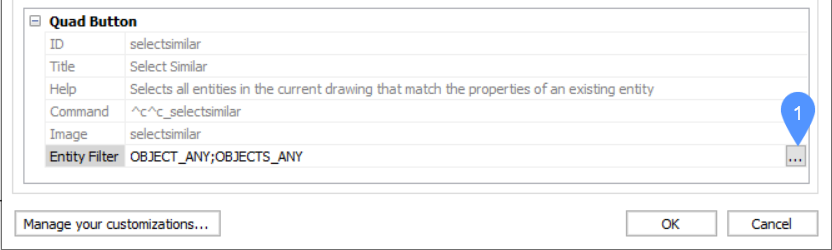
Note: Il n'est pas possible de modifier le Filtre d'entité d'un bouton Quad intégré. Pour les boutons intégrés, le champ Filtre d'entité est désactivé.
Ajout d'un nouveau filtre pour un bouton Quad
Pour ajouter un nouveau filtre à un bouton Quad, procédez comme suit :
- Ouvrez la boîte de dialogue Personnaliser, onglet Quad.
- Cliquez sur le nœud d'outil dans la partie gauche de la boîte de dialogue.
- Ouvrez la boîte de dialogue Modifier filtre bouton Quad.
- Cliquez sur le bouton Ajouter un type d'entité(s).
- Indiquez si le filtre affectera 'Une entité' ou 'Entités multiples'.
- Sélectionnez le type d'entité ou le type qui sera associé au filtre. Vous pouvez sélectionner plusieurs éléments.
- Cliquez sur OK.
- Ou cliquez sur le bouton Ajouter un filtre pour entrer un filtre personnalisé ou pour sélectionner un filtre parmi les filtres généraux disponibles (NO_SELECTION, OBJECT_ANY, OBJECTS_ANY).Note: Le filtre personnalisé permet à l’utilisateur de taper manuellement le nom DXF d’une entité qu’il souhaite filtrer, ainsi qu’un spécificateur de sous-entité (face/arête/sommet). Le nom complet du filtre se compose d’un nom de filtre général, soit "OBJECT_" ou "OBJECTS_", suivi du nom DXF (LINE, CIRCLE, etc.) de l’entité, par exemple. OBJECT_CIRCLE, OBJECTS_SURFACE_EDGE.
- Cliquez sur OK.
Les éléments sélectionnés apparaîtront dans la liste de la boîte de dialogue Modifier filtre bouton Quad.
D'autres opérations peuvent être effectuées ici :
- Pour supprimer un élément, cliquez dessus et appuyez sur Supprimer.
- Pour ajouter un ou plusieurs éléments, appuyez sur Ajouter un type d'entité(s) et sélectionnez d'autres éléments dans la liste des types d'entité.
- Une fois la liste d'entités dans la boîte de dialogue Modifier filtre bouton Quad prête, appuyez sur OK. Le filtre apparaît dans le champ Filtre d'entités de la boîte de dialogue Personnaliser, onglet Quad.
- Pour modifier le filtre, appuyez sur le bouton avec trois points à l'extrémité droite de la ligne Filtre d'entités et répétez les étapes décrites ci-dessus.

